
Klikken met de rechtermuisknop op een Mac
Het komt wel eens voor dat ik mensen spreek die oorspronkelijk een PC gebruikte, en dan op Windows of Linux gewend waren aan een rechtermuisknop. Op de MacBooks, Magic Trackpad, Magic Mouse (en de voorloper: Mighty Mouse) zit geen "echte" rechtermuisknop, wat voor sommige mensen een gemis is. Gelukkig zijn er simpele manieren om hetzelfde effect te bereiken!
De eerste, meest simpele, methode werkt op elke Mac en met elke muis: houd de knop ctrl ingedrukt terwijl je "gewoon" ergens klikt met je linkermuisknop. Je ziet dan het context-menu verschijnen, wat je ook zou zien als je met de rechtermuisknop klikt.
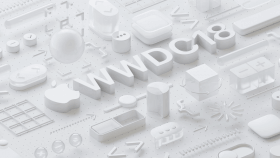
Wat is WWDC?
Gisteren, 4 juni 2018, was de opening van WWDC 2018. Met ook de jaarlijkse keynote!
Wat hebben we geleerd in deze presentatie? Wat gaat er dit jaar gebeuren op Apple-gebied? Het belangrijkste nieuws vind je hier natuurlijk op Apple Coach.
Voor informatie over de nieuwe versie van macOS: macOS 10.14 Mojave, informatie over het nieuwe iOS 12 (voor iPhone en iPad), en meer kun je hier terecht.
Maar even bij het begin beginnen: wat is WWDC eigenlijk?
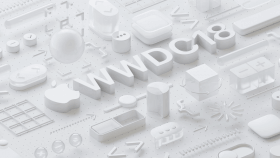
WWDC 2018: macOS 10.14 Mojave
macOS is het systeem wat draait op je Mac, zoals Windows op de meeste PC’s draait. Hier verschijnt elk jaar een grote update voor, tijdens WWDC.
Vorig jaar kregen we met WWDC macOS 10.13 High Sierra. Daar werd bijvoorbeeld Apple’s nieuw bestandssysteem APFS geïntroduceerd, wat de grootste vernieuwing was in macOS High Sierra.
Nu in macOS 10.14 Mojave krijgen we weer andere interessante functies, waarvan ik de belangrijkste op een rijtje zet in dit artikel.
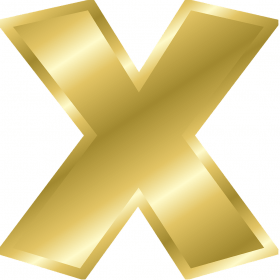
Een macOS installatieschijf maken (en waarom dat handig is)
Een macOS installatie-schijf (ook wel "boot disk" of "opstartschijf" genoemd) kan heel erg handig zijn in verschillende situaties.
Zo kun je bijvoorbeeld snel meerdere Macs upgraden naar de nieuwste versie van macOS, zonder op elke Mac het installatieprogramma te moeten downloaden.
En als je problemen ondervindt met je Mac kan een dergelijke schijf je helpen om bijvoorbeeld je harde schijf te repareren, een Time Machine reservekopie terug te zetten of zelfs macOS opnieuw te installeren.
Het is verstandig om te zorgen dat je altijd een dergelijke schijf hebt liggen, zodat je voorbereid bent als je het een keer nodig hebt.